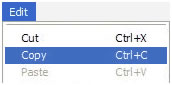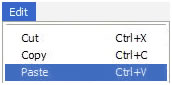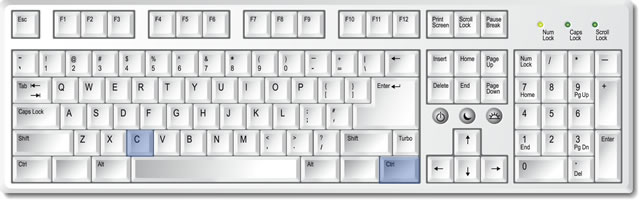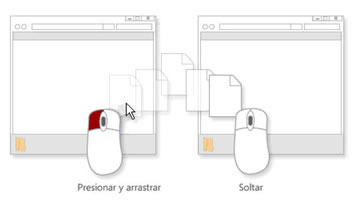Tema 2: Explorador de Windows
Subtema 2.2: Trabajando con el explorador de Windows
Copiar / Mover carpetas y/o archivos
Cuando trabajamos en la computadora nos vamos a encontrar con la necesidad de mover o copiar archivos. Hacer esto resulta muy sencillo. Veamos cuáles son los pasos para copiar y/o mover una carpeta o archivo.
Existen varios métodos para realizar esto, pero los más comunes son:
| Haga clic en las pestañas para ver la información.. |
Windows XP
- Menú Edición para Mover
- Menú Edición para Copiar
- Menú contextual
- Tecla de Control
- Arrastrar para mover
Tecla de control Ctrl + C- Ctrl +V para Copiar y pegar
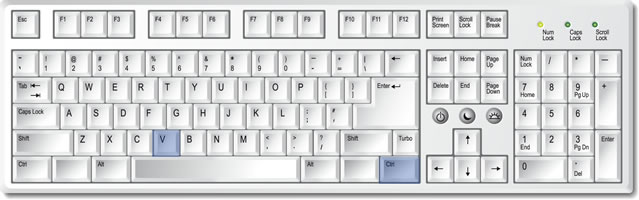 |
- Menú Edición para Mover
- Menú Edición para Copiar
- Menú contextual
- Tecla de Control
- Arrastrar para mover
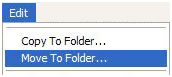
|
 |
|
 |
Para Copiar:
|
 |
Tecla de control Ctrl + C- Ctrl +V para Copiar y pegar
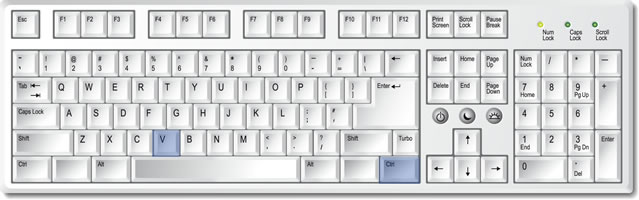 |
La manera más común de mover archivos y carpetas es empleando el método de arrastrar y soltar, lo que significa que selecciona uno o más archivos y los arrastra a otra ubicación. Por ejemplo, puede arrastrar un archivo al escritorio o arrastrar un archivo a una carpeta para moverlo a dicha ubicación.
|
 |
||
|
|||